如何将视频传入苹果手机?多种实用方案详解
当需要将精心拍摄的旅行片段、重要的工作录像或收藏的电影导入iPhone时,很多用户会感到困惑,苹果设备以其流畅体验著称,但文件传输机制确实有其独特之处,掌握正确方法,视频迁移过程将变得轻松高效。
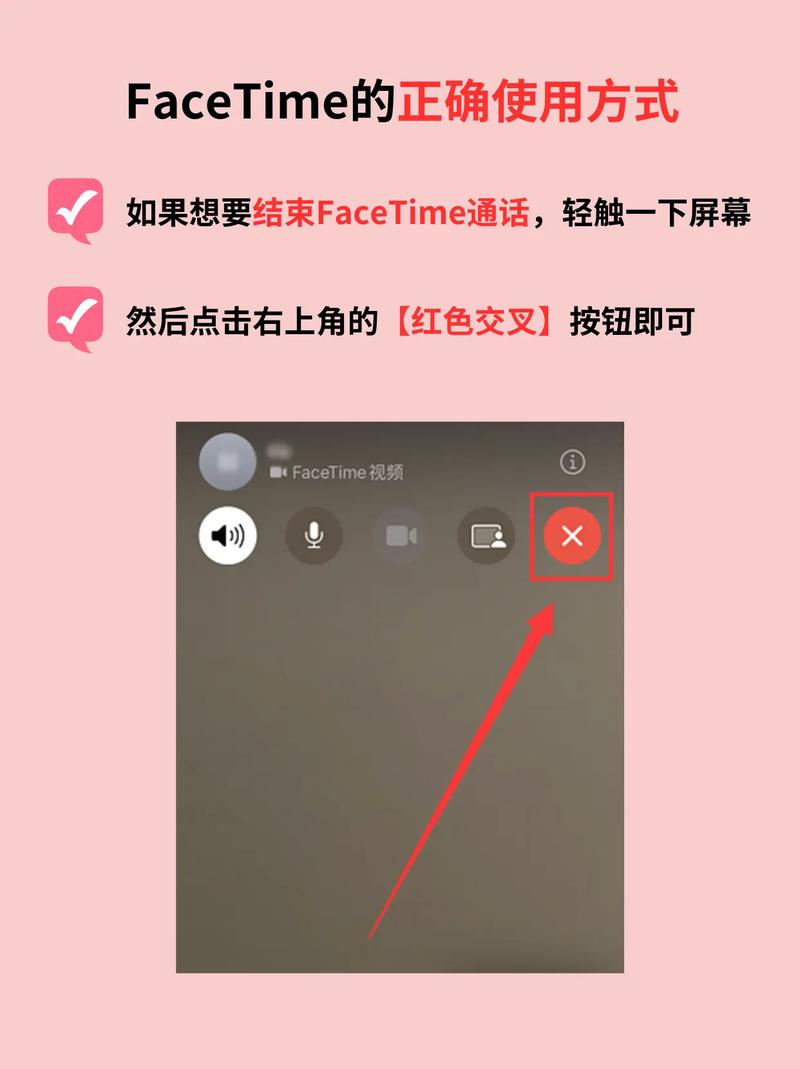
利用苹果官方方案:稳定可靠的选择
-
iCloud 云端同步:

- 操作流程: 在电脑端浏览器访问 iCloud.com,登录个人 Apple ID,点击“iCloud Drive”图标,将视频文件直接上传至云端存储空间,现在打开手机上的“文件”应用,进入“iCloud Drive”文件夹,即可访问并保存这些视频至本地相册。
- 优点: 无需数据线,支持跨平台(Windows/macOS),自动同步。
- 注意点: 免费空间仅5GB,大视频需付费升级容量,传输速度受网络质量影响显著,确保手机开启“iCloud 照片”(设置 > 照片)才能存入相册,否则视频仅存在于文件应用。
-
iTunes/Finder 文件共享(有线传输):
- 操作流程: 使用原装或 MFi 认证数据线连接 iPhone 与电脑,启动最新版 macOS 上的 Finder 或 Windows/旧版 macOS 上的 iTunes,在设备管理界面找到“文件共享”区域,左侧选中兼容的视频播放 App(如 VLC、Infuse 等),将电脑上的视频文件拖拽至右侧文档列表完成传输。
- 优点: 传输速度快且稳定,不受网络限制,适合大文件。
- 关键点: 视频不会自动进入系统相册,需在特定 App 内查看,首次使用需信任连接的电脑。
-
AirDrop 隔空投送(苹果设备间无线传输):
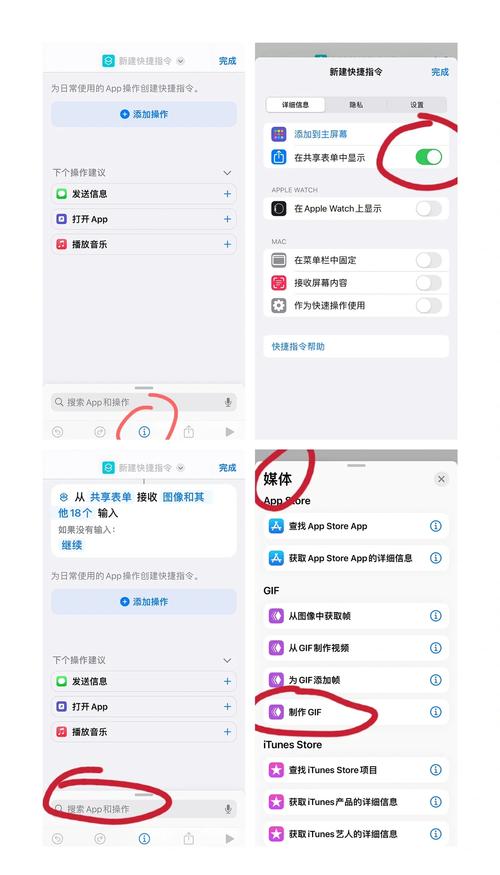
- 操作流程: 确保发送设备(Mac 或另一部 iOS 设备)与接收 iPhone 均开启 Wi-Fi 和蓝牙,隔空投送设置为“所有人”或“仅限联系人”,在发送端选中视频文件,点击分享按钮选择接收者的 iPhone 设备图标,接受请求后视频即存入手机相册。
- 优点: 操作极其便捷,无需线缆,传输速度快。
- 适用范围: 最适合苹果生态系统内设备间传输,尤其 Mac 到 iPhone 或 iPhone 到 iPhone。
借助常用工具与平台:灵活补充
-
邮件附件或即时通讯工具:
- 操作流程: 将视频作为附件通过电子邮件发送给自己的 Apple ID 邮箱,或在微信、QQ 等应用中通过“文件传输助手”发送,在 iPhone 上打开邮件或聊天窗口,下载附件视频,通常可选择保存至“文件”应用或“照片”。
- 优点: 利用日常工具,操作简单直接。
- 局限性: 对附件大小有严格限制(如邮件通常25MB以下),高清长视频不适合此方法。
-
第三方文件管理工具:
- 操作流程: 在 iPhone 安装如“Documents by Readdle”或“FileExplorer”等知名文件管理器,这些应用通常提供 Wi-Fi 传输功能:在电脑浏览器输入显示的地址,即可上传视频文件至应用内,用户可在应用内播放视频,或选择保存至相册(若应用支持)。
- 优点: 功能强大,支持多种协议(SMB/FTP/WebDAV),可管理多种文件类型。
- 重要提示: 务必选择信誉良好、评价高的正规应用,避免来源不明的工具,以保护设备安全与个人隐私。
值得注意的关键事项
- 视频格式兼容性: iPhone 原生支持 MP4、MOV 等主流格式,若遇到 MKV、AVI 等格式无法播放,建议在电脑端使用免费转换工具(如 HandBrake)转为 MP4(H.264编码),或使用支持多格式的第三方播放器(如 VLC)。
- 存储空间检查: 传输前务必在“设置 > 通用 > iPhone 存储空间”中确认手机有足够容量容纳视频文件,避免传输失败。
- 数据线质量: 有线传输时,使用苹果原装或 MFi 认证数据线是稳定传输的基础保障,劣质线缆常导致连接中断。
- 隐私与安全: 使用第三方服务或工具时,仔细阅读权限请求,仅授予必要权限,传输敏感视频优先选择端到端加密或本地传输方式。
个人观点: 日常少量视频传输,AirDrop 的便捷性无可比拟,尤其身处苹果生态之中,处理大型视频文件或需稳定连接时,Finder/iTunes 有线传输依然是最值得信赖的方式,至于 iCloud,它更适合作为辅助手段或用于照片流的自动同步,选择方法时,优先考虑效率与文件大小,苹果官方工具在安全性和兼容性上通常更有保障。
掌握这些方法,无论是家庭影像、工作资料还是娱乐视频,都能顺畅地汇入你的 iPhone,随时享受精彩视觉体验。









评论列表 (0)